
Ako postane potrebno snimiti snimku zaslona s videozapisom koji se trenutačno reproducira u uređaju, možete snimiti snimku zaslona pomoću samog playera, bez upotrebe drugih programa. Snimka zaslona ili, inače, snimka zaslona, slika je trenutno prikazana na zaslonu monitora spremljenog na računalu.
U našem će slučaju biti potrebno izrezati kadar iz videozapisa radi njegovog naknadnog spremanja kao slike na računalu.
sadržaj:- Kako napraviti snimku zaslona u klasičnom kućnom kinu Media Player
- Kako napraviti snimak zaslona u VLC media playeru
- Kako napraviti snimak zaslona u KMPlayeru
- Kako napraviti snimak zaslona u programu GOM Player
- Kako napraviti snimku zaslona u BSPlayeru
- Kako napraviti snimak zaslona u Light Alloyu
- Kako napraviti snimak zaslona u Daum PotPlayeru
- Zaključci članka
Zašto bi vam trebala takva slika igrača? Ova se slika može koristiti u članku, prezentaciji, postaviti kao pozadinska slika radne površine vašeg monitora, koristiti tu sliku kao naslovnicu itd. Slika okvira snimit će se iz filma, videa ili video zapisa i spremiti kao slika na računalu korisnika.
U gotovo svim popularnim multimedijskim uređajima postoji funkcija za stvaranje snimaka zaslona. Nažalost, funkcija snimanja zaslona uređaja nije dostupna u programu Windows Media Player (Windows Media Player).Prije nego što fotografirate videozapis iz prozora playera, prvo morate pronaći željeni kadar, a zatim staviti video uređaj u uređaj za pauziranje, jer prilikom reprodukcije neće biti lako na vrijeme snimiti potrebnu sliku.
Sada ćemo pogledati postupak snimanja videozapisa koji se reproducira pomoću popularnih besplatnih medija playera: Media Player Classic kućno kino, VLC media player, KMPlayer, GOM Player, BSPlayer, Light Alloy, Daum PotPlayer.
Kako napraviti snimku zaslona u klasičnom kućnom kinu Media Player
Da biste stvorili snimku videozapisa u media playeru Media Player Classic kućno kino, morate prijeći na izbornik "File" i u kontekstnom izborniku odabrati "Save Image ...". Videozapis možete također snimiti pomoću tipki na tipkovnici "Alt" + "I".

Odmah nakon toga otvorit će se prozor "Spremi kao", u kojem će se od vas tražiti da date ime datoteci, odaberite mjesto i format (jpg, png, BMP) za spremanje slike. Zadatak će se prema zadanim postavkama spremiti u Biblioteku slika.

Kako napraviti snimak zaslona u VLC media playeru
U VLC media playeru (VideoLAN) za snimanje zaslona morat ćete pokrenuti reprodukciju videozapisa. Zatim ćete morati ući u izbornik "Video", a u kontekstnom izborniku koji se otvori kliknite na "Snimi fotografiju".
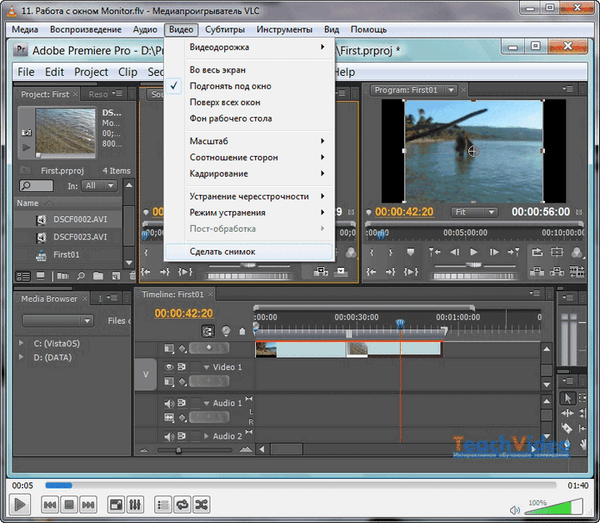
Također možete fotografirati prozor uređaja pomoću tipki na tipkovnici "Shift" + "S". Ova kombinacija tipki po potrebi se može promijeniti..
Da biste to učinili, idite na izbornik "Alati", u kontekstnom izborniku odaberite stavku "Postavke". U prozoru "Postavke" morat ćete otvoriti karticu "vruće tipke", a zatim u odjeljku "Akcija" promijeniti kombinaciju tipki u stavci "Uzmi okvir za zamrzavanje". Nakon promjene kliknite na gumb "Spremi".
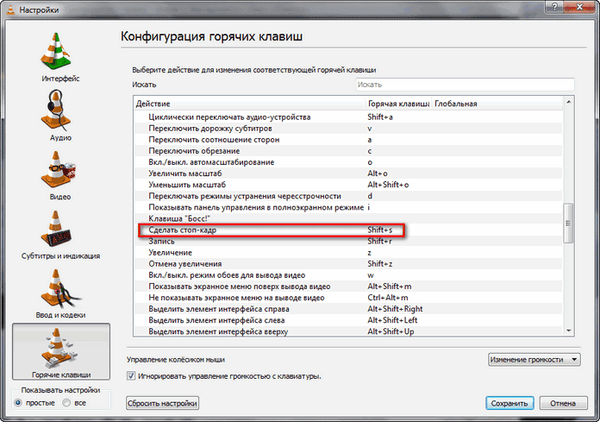
Snimka zaslona igrača prema zadanim postavkama bit će spremljena u biblioteci slika. Postavke za spremanje snimaka zaslona možete promijeniti na kartici "Video". U odjeljku "Video snimke" možete odabrati direktorij za spremanje slika i format (jpg i png su podržani).
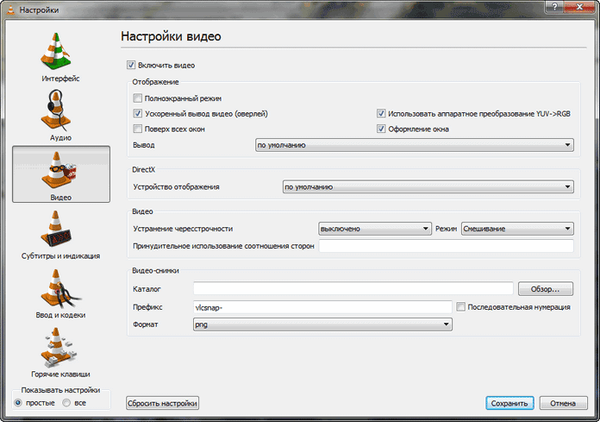
Kako napraviti snimak zaslona u KMPlayeru
KMPlayer ima nekoliko opcija za spremanje snimaka s videozapisa. Nakon desnog klika u prozoru igrača otvorit će se kontekstni izbornik u kojem ćete trebati pomaknuti pokazivač miša na stavku "Snimanje".
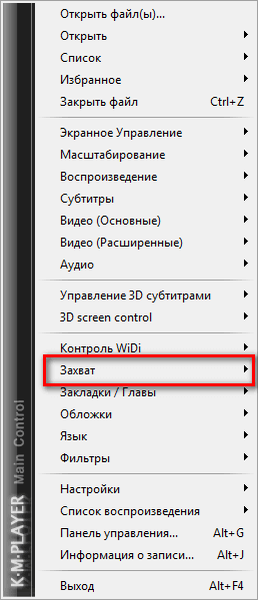
Nakon toga otvorit će se podizbornik u kojem možete odabrati opciju za spremanje snimke video datoteke koja se reproducira na medijskom uređaju.
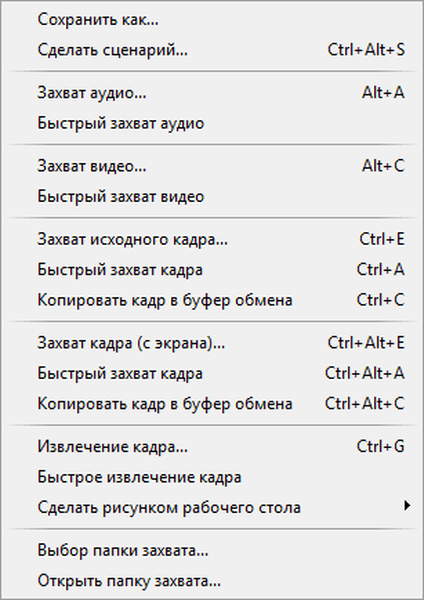
Snimku zaslona možete napraviti klikom na odgovarajuću stavku ili pomoću odgovarajućih tipki na tipkovnici.
- "Snimite izvorni okvir ..." ili "Ctrl" + "E" - otvara se prozor za odabir lokacije i formata za spremanje slike (jpg, png, BMP).
- "Brzo snimanje okvira" ili "Ctrl" + "A" - snimka zaslona sprema se u zadanu mapu.
- "Kopiraj okvir u međuspremnik" ili "Ctrl" + "C" - slika će biti spremljena u međuspremnik.
Slične operacije se događaju i kada dodavanju gumba "Alt" u kombinaciju tipki.
Program po zadanom sprema slike u mapu "Snimanje" koja se nalazi u mapi "KMPlayer" koja se nalazi u mapi "Moji dokumenti". Možete odabrati drugu mapu za spremanje slike..
Pored toga, rezultirajuća slika može se napraviti pozadinska slika radne površine. Da biste to učinili, morat ćete odabrati stavku kontekstnog izbornika "Napravi kao sliku na radnoj površini". U otvorenom podizborniku možete odabrati mogućnost postavljanja slike na radnu površinu vašeg računala.
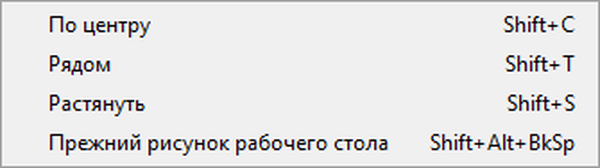
Kako napraviti snimak zaslona u programu GOM Player
Kad reproducirate videozapis u GOM Media Player-u, nakon odabira željenog okvira pauzirajte videozapis. Tada ćete trebati desnom tipkom miša kliknuti u prozoru uređaja, a zatim u kontekstnom izborniku odaberite stavku "Video".
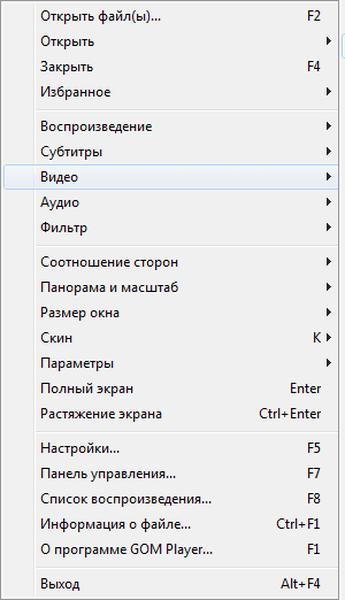
Zatim će se otvoriti podizbornik u kojem ćete morati odabrati opciju u koju želite spremiti snimku zaslona.
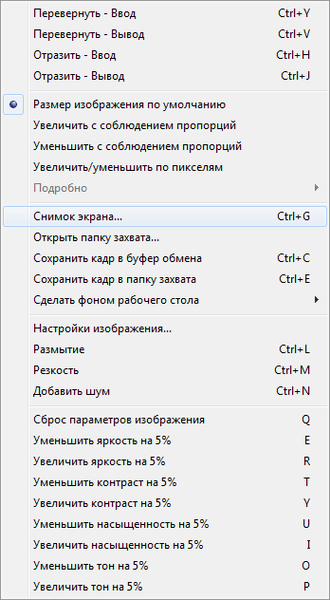
Kad odaberete stavku "Snimak zaslona ...", otvorit će se prozor u kojem možete odabrati opcije za spremanje slike iz videozapisa (podržani jpeg, BMP).

U GOM Playeru možete i snimati snimke zaslona uređaja pomoću prečaca na tipkovnici:
- "Ctrl" + "G" - otvara se prozor za odabir lokacije i formata za spremanje slike (jpeg, BMP).
- "Ctrl" + "C" - slika će biti spremljena u međuspremnik.
- "Ctrl" + "E" - snimka zaslona bit će spremljena u zadanu mapu za spremanje snimaka zaslona u uređaju.
Snimak zaslona uređaja može napraviti pozadinsku sliku radne površine. Da biste to učinili, odaberite odgovarajuću stavku kontekstnog izbornika.
Kako napraviti snimku zaslona u BSPlayeru
Kada koristite BSPlayer (besplatna verzija), prvo ćete trebati desnom tipkom miša kliknuti u prozoru igrača. Nakon toga otvorit će se kontekstni izbornik u kojem biste trebali odabrati opciju "Okvir za snimanje (snimka zaslona)".
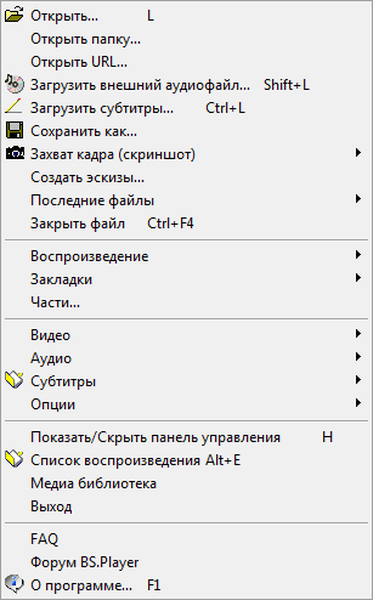
Tada u podizborniku morate odabrati veličinu snimke zaslona igrača.
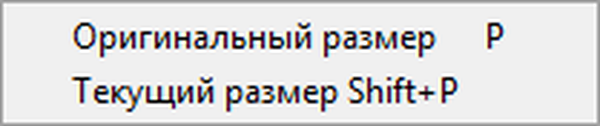
Da biste konfigurirali postavke snimanja zaslona, morat ćete otići na postavke uređaja. Prvo odaberite stavku kontekstnog izbornika "Opcije", a zatim "Postavke". Nakon toga otvorit će se prozor "Postavke BSPlayera". U postavkama ćete morati ići na odjeljak "Snimanje okvira i sličica".
Ovdje odabirete format slike (jpg, BMP), mapu za spremanje itd. Program zadano sprema slike u mapu s instaliranim programom.
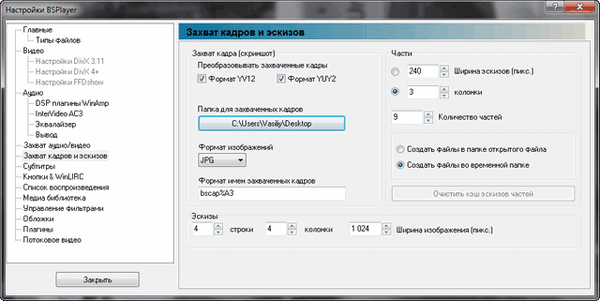
Snimke zaslona možete spremiti i pomoću tipki na tipkovnici. Nakon pritiska na tipku "P" slika će se pohraniti u izvornoj veličini, a nakon pritiska tipke "Shift" + "P" slika će se snimiti u trenutnoj veličini.
Kako napraviti snimak zaslona u Light Alloyu
U uređaju Light Alloy Player prije stvaranja snimke zaslona morate unijeti postavke uređaja. Iz prozora Postavke lagane legure idite na odjeljak Video. U odjeljku "Video" otvorite karticu "Snimke zaslona". U ovom prozoru napravite potrebne postavke: odaberite mapu za spremanje slika (prema zadanom mapa "Slike"), format (jpg, BMP, png, WebP, WebP-LL), kvalitetu.
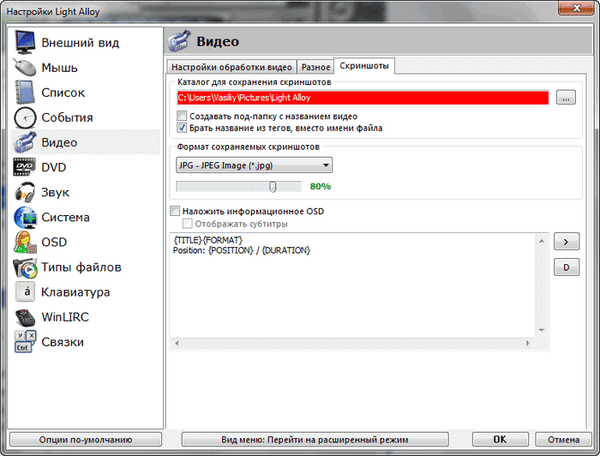
Za fotografiranje u Light Alloyu morate samo kliknuti na tipkovnicu "F12". Nakon toga snimka zaslona bit će spremljena u odabranu mapu.
Možda će vas zanimati i:- Kako preimenovati sve datoteke u mapi pomoću programa Total Commander
- Kako ukloniti oglase u KMPlayeru
Kako napraviti snimak zaslona u Daum PotPlayeru
Nakon zaustavljanja reprodukcije videozapisa u Daum PotPlayeru morat ćete desnom tipkom miša kliknuti u prozoru uređaja. U kontekstnom izborniku koji se pojavi odaberite "Video".
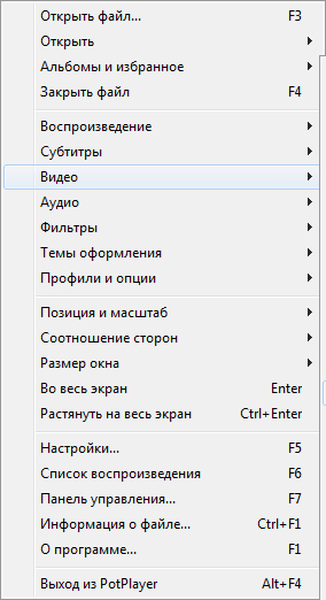
Nakon toga otvorit će se prvi podizbornik u kojem trebate odabrati stavku "Video zapis".
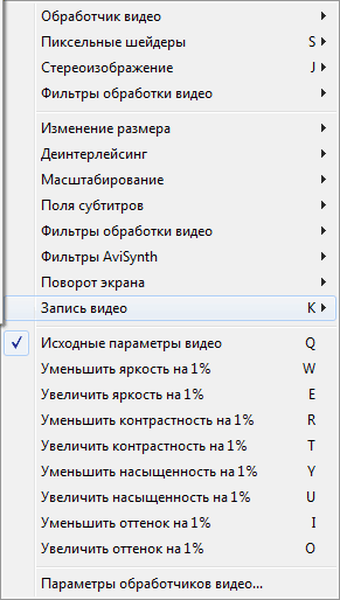
Tada se otvara novi podizbornik s izborom postavki za spremanje slike. Ovdje možete odabrati format za spremanje slike (BMP, jpeg, png), mjesto za spremanje, izvršiti druge postavke.
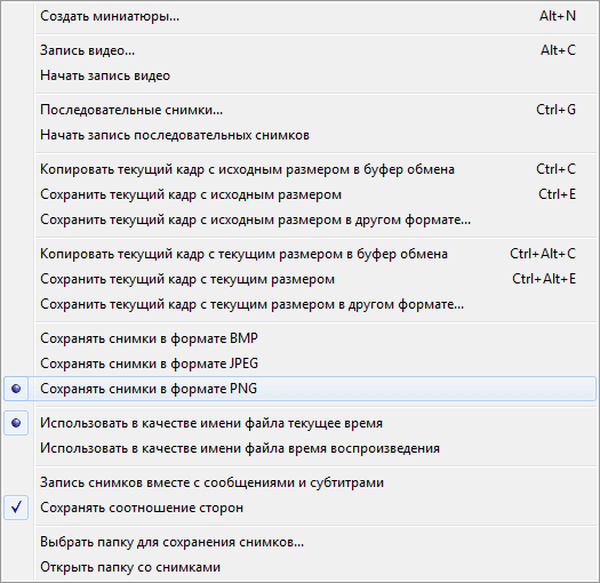
Možete aktivirati opciju "Omogući brzi snimak" kako biste snimili snimke zaslona pomoću tipke na tipkovnici "K". Da biste to učinili, idite na "Postavke" (F5) => "Zadane postavke" => "Oprema" => "Snimka zaslona" => "Postavke zaslona ...".
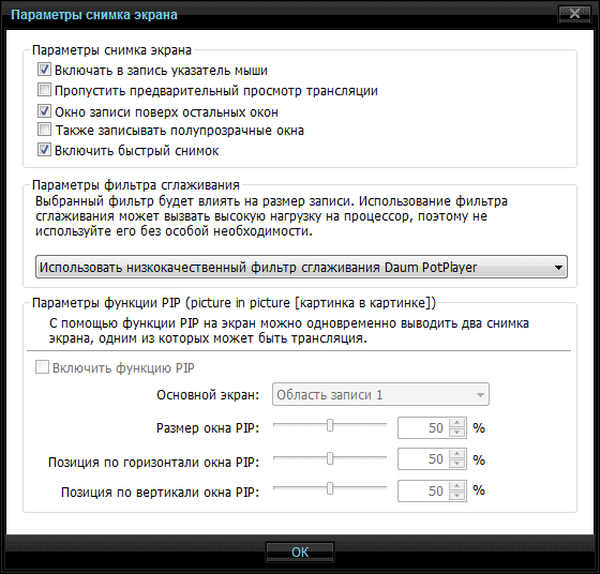
Nakon pritiska na tipku "K" otvorit će se kontekstni izbornik u kojem ćete morati odabrati opcije za spremanje snimke zaslona uređaja.

U Daum PotPlayeru možete snimiti i snimku zaslona pomoću gumba "Snimanje trenutnog okvira | Snimanje" koji se nalazi na donjoj ploči prozora medija medija.
Zaključci članka
Korisnik može napraviti snimku zaslona videozapisa u prozoru uređaja pomoću popularnih medija playera, bez korištenja dodatnih programa u Media Player Classic kućnom kinu, VLC media playeru, KMPlayeru, GOM Playeru, BSPlayeru, Light Alloy, Daum PotPlayer.
Povezane publikacije:- Kako pokrenuti dva Skypea na jednom računalu
- Kako kopirati web stranicu ako je tamo instalirana zaštita od kopiranja
- Kako gledati običan film u 3D-u na računalu
- Upravljanje kursorom miša na tipkovnici
- 5 načina za dobivanje popisa datoteka u mapi











